2. Скопируйте новый слой и примените для копии фильтр
Волокна (Fibers Filter):
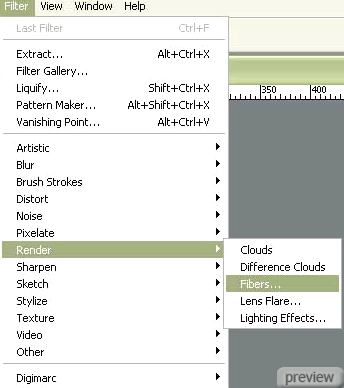
настройте так: отклонение - 16, интенсивность - 4, рандомизировать - ok. В режиме Свободного трансформирования (Free Transform) переверните изображение на 90 градусов. Получим:
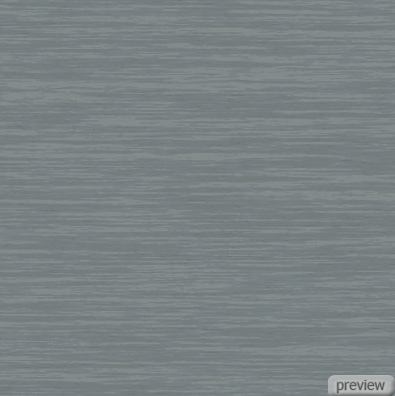
3. Установите Заливку (Fill) слоя - 14%. При помощи инструмента Прямоугольник (Rectangle Tool) нарисуйте экран медиа плеера чёрного цвета.

4. Установите Заливку (Fill) слоя - 40%. Выберите инструмент Карандаш (Pencil Tool) и создайте рамку экрана.


5. При помощи инструмента Эллипс (Ellipse Tool) создайте многофункциональный слой для кнопок меню и ручки медиа плеера.
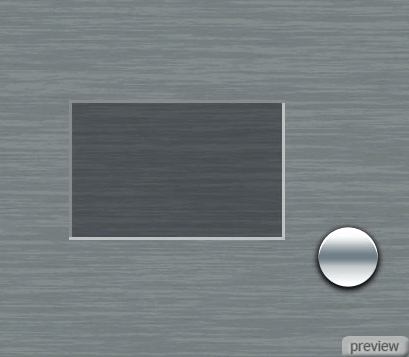
6. Примените для слоя стиль Отбрасывание тени (Layer Style - Drop Shadow).
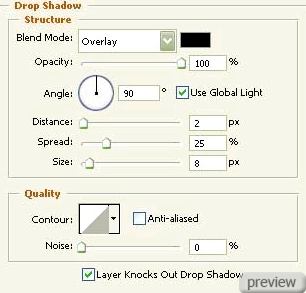
Внутренняя тень:
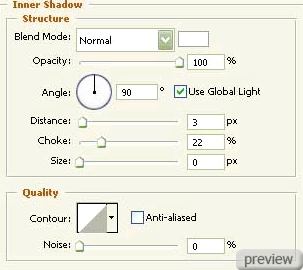
Наложение градиента:
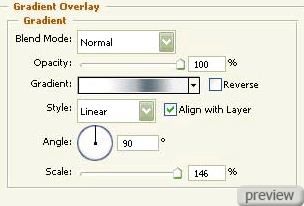
Настройки градиента:
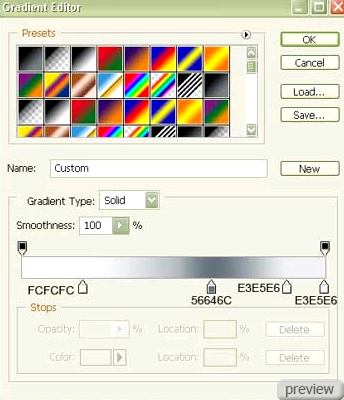
7. Скопируйте новый слой и в режиме Свободного трансформирования (Free Transform) немного уменьшите копию. Расположите копию, как показано ниже:

8. Теперь сделайте 4 копии маленькой кнопки и расположите их так:

9. Выделите ручку с буквами, предназначенную для звука:
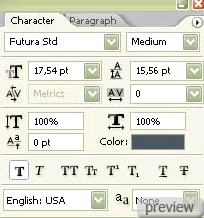
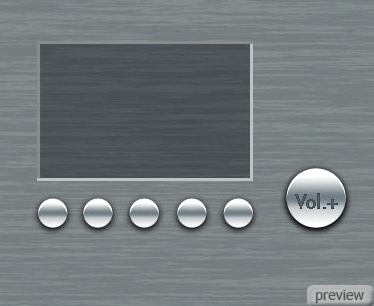
10. Примените для слоя стиль Внутренняя тень (Layer Style - Inner Shadow).
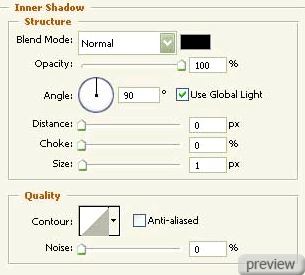
11. При помощи инструмента Перо (Pen Tool) нарисуйте символ кнопки “Play” цветом #404B51.
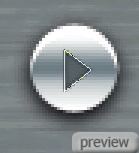

12. Примените для элемента стиль Внутренняя тень (Layer Style - Inner Shadow).
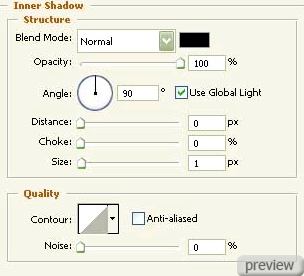
13. Используя тот же инструмент Перо (Pen Tool), нарисуйте ещё один символ кнопки тем же цветом.

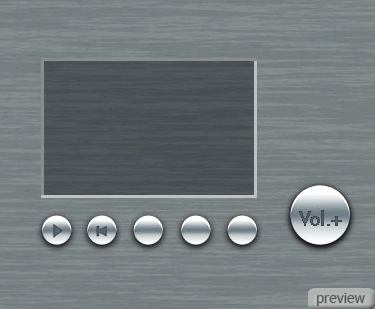
14. Примените для символа стиль Внутренняя тень (Layer Style - Inner Shadow).
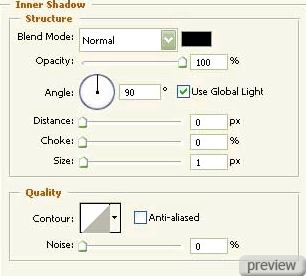
15. Скопируйте новый слой и инструментом Свободное трансформирование (Free Transform) переверните изображение на 180 градусов и расположите так:
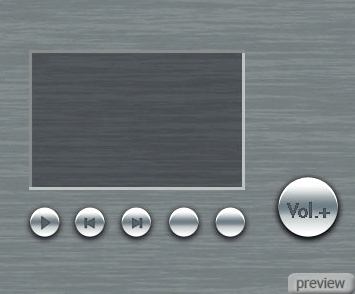
16. При помощи инструмента Прямоугольник (Rectangle Tool) создайте символы кнопок цветом, используемым ранее.
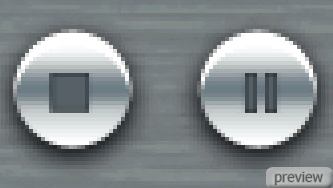
17. Примените для символов стиль Внутренняя тень (Layer Style - Inner Shadow).
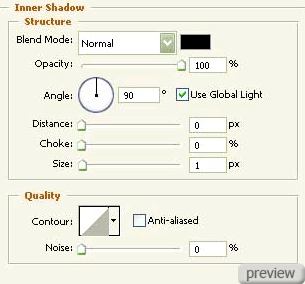
Ссылка на источник урока


No comments:
Post a Comment